Cara Mebuat Efek Sketsa Adobe Photoshop CC CS6
Kali ini saya ingin membuat sebuah tutorial cara mudah untuk membuat efek sketsa dengan adobe Photoshop. Pada percobaan ini saya menggunakan Photoshop CC CS6 namun cara ini bisa juga anda menggunakan Photoshop versi Extended karena sebenarnya kedua jenis Photoshop ini fiturnya tidak jauh beda dan fitur yang kita gunakan nantinnya juga sama di miliki oleh kedua jenis softwarenya nanti.
Tampilan Akhir
Sebenarnya teknik ini bukanlah satu-satunya cara untuk membuat efek sketsa dengan photoshop tetapi menurut saya sendiri ini merupakan cara paling gampang dan yang paling simple maka dari itu anda harus coba. Dan saya sendiri mencobanya hanya sebagai cara untuk penambahan teknik dalam ilmu grafis menggunakan Adobe Photoshop. Maka tanpa panjang lebar kita langsung saja ke teknik pengolahan gambar.
1. Buka Software Adobe Photoshop Anda dan Klik Open.
Disini yang perlu kita ingat ialah menggunkan gambar dengan resolusi tinggi (HD). Semakin besar kualitas pixel gambar maka hasilnya akan semakin lebih baik. Nah pada kali ini saya menggunakan gambar cewek cantik ini dari korea (biar tambah semangat aja bikinnya.. hehehe).
2. Seperti biasa tindakan awal kita lakukan yaitu dengan mengklik Toolbar Layer >> New >> Layer (Shift+Ctrl+N) dan Klik OK. atau bisa juga langsung kita takan (Ctrl+J) di keybord.
Menu Toolbar
Layer
3. Kemudian Klik Image >> Adjustments >> Desaturate (Shift+Ctrl+U) sehingga photo berubah menjadi warna hitam putih.
4. Selanjutnya ke bagian layer dan Klik Kanan pada bagian Layer 1 kemudian Duplicate Layer dan Klik OK. Sehingga di tampilkan lagi Layer 1 Copy.
5. Klik pada Layer 1 copy kemudian klik pada Image >> Adjustments >> Invert (Ctrl+I). Sehingga gambar berubah menjadi seperti gambar klise.
6. Kemudian ubah Blending Optionsnya dari Normal menjadi Color Dodge. Sehingga menjadi seperti gambar berikut.
7. Selanjutnya lagi kita akan menggunakan fitur Filter >> Other >> Minimum maka akan keluar sebuah diagbox isi nilai pada Radius sesuai gambar. Disini saya mencobanya dengan 4 dan Klik Ok
Sampai disini gambar sudah berubah menjadi seperti gambar pensil dan sketsa line artnya sudah mulai kelihatan seperti gambar berikut :
8. Langkah selanjutnya kita beralih lagi ke menu layar dan pilih Backgroaund dan Duplicate seperti di atas tadi atau bisa juga dengan (Ctrl+J). Sehingga muncul layer Background Copy.
9. Kemudian selanjutnya kita lakukan drag layer Background Copy nya kebagian Paling Atas dan Ubah Blending Optionsnya menjadi Color seperti pada gambar.
10. Selanjutnya merupakan proses akhir dari tutorial ini yang itu melakukan tindakan pencerahan atau membuat efek gambar kelihatan lebih asli dengan melakukan pengaturan pada bagian Brigness/Contrasnya atur sesuai dengan yang dinginkan dan tidak lupa juga kita melakukan tindakan pada pengaturan levelnya melalui menu image >> adjustments.
Sampai disini tutorial “ Cara Mebuat Efek Sketsa Adobe Photoshop CC CS6 “ sudah selesai dan untuk menjadikan gambar sketsa anda lebih menarik dan unik yang perlu diingat ialah mulai dengan cara kreasi itu sendiri dengan beragam perpaduan tergantung dari teknik efek yang kita gunakan. Terima Kasih telah berkunjung semoga bermanfaat. Dan tidak lupa juga saya ucapkan Terima Kasih kepada penyedia Video AllTutorial Youtube seudah banyak saya belajar disana dan Terima Kasih juga kepada Model serta fotography yang saya jadikan fotonya sebagai model pada Tutorial ini.Jangan lupa Like, Shering dan Komenter di kolom bawah. Sampai jumpa di tutorial berikutnya. Terima Kasih.
************









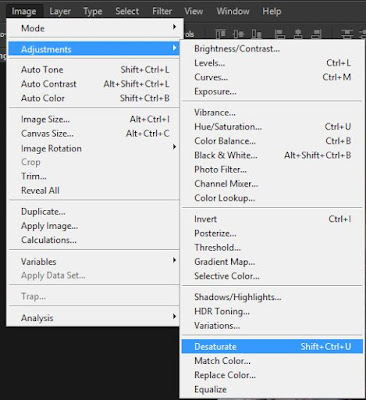




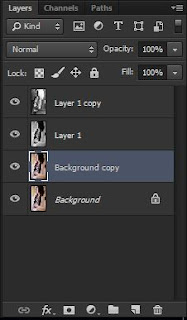

0 komentar:
Posting Komentar